1、我们用【文字工具】输入自己需要的文字或数学,调整好合适的大小,填充为紫色,如图所示。
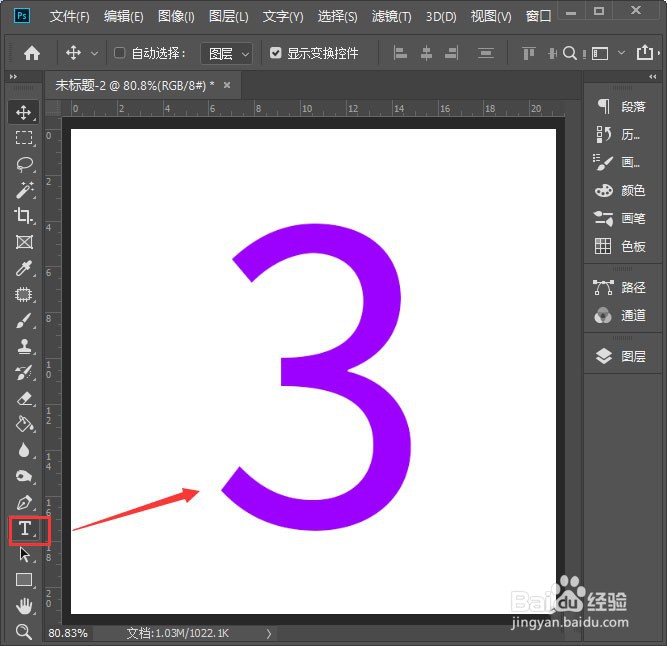
2、我们数字的中间标上参考线,然后把前景色设置为紫色,背景色设置为白色,如图所示。
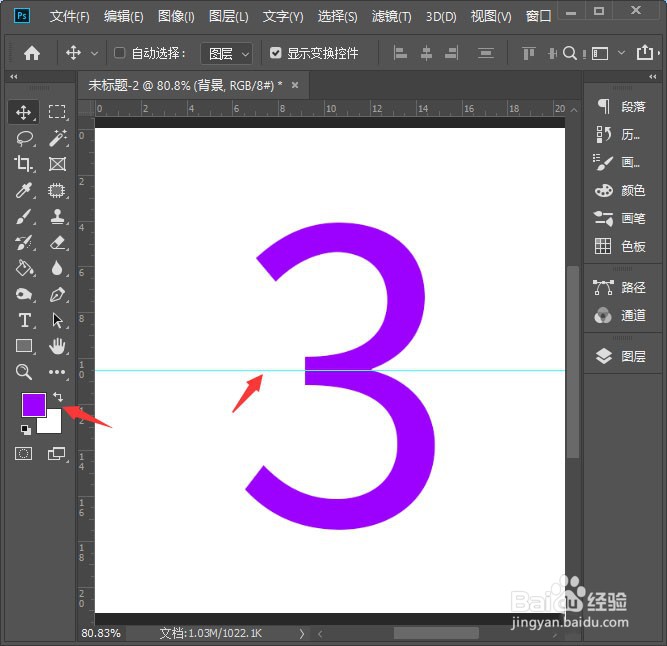
3、接着,我们选中背景图层,点击【矩形选框工具】丸泸尺鸢框选中参考线下面一半,然后按下【ALT+DELETE】给背景填充紫色,如图所示。
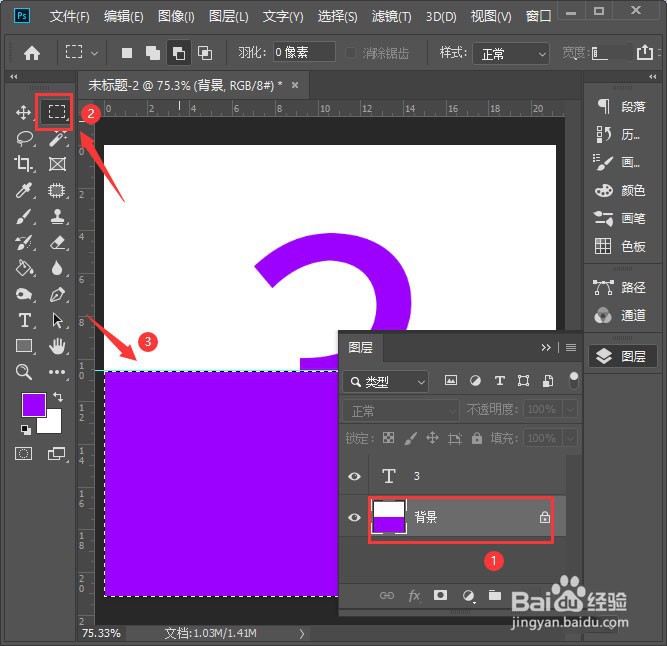
4、接下来,我们选中数字图层,右键【栅栏化文字】,如图所示。
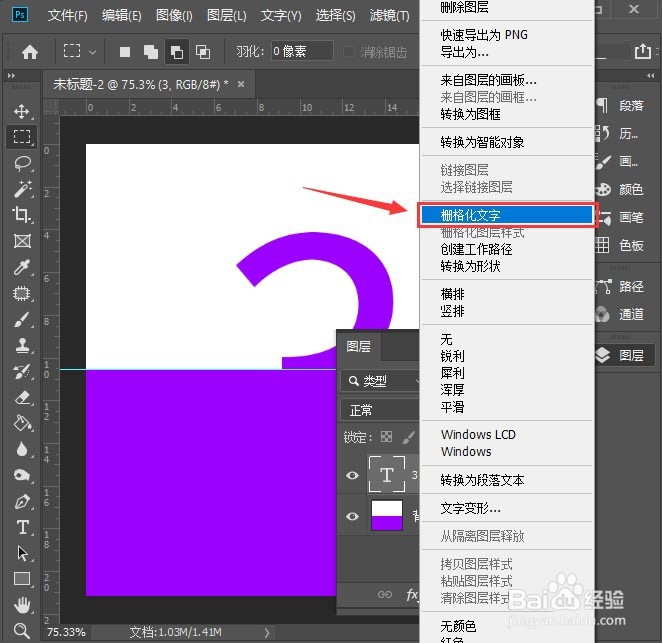
5、栅栏化文字之后,我们按住【CTRL】键,点击数字的图层缩略图,把它载入选区,如图所示。
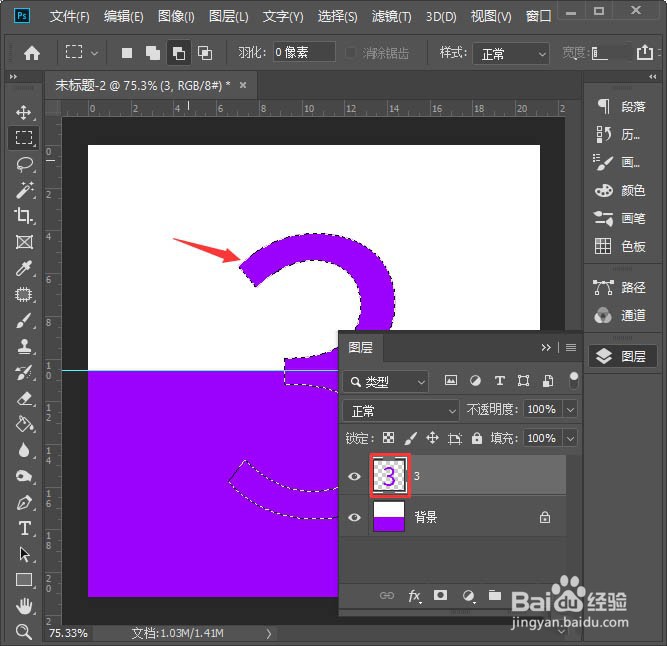
6、数亨蚂擤缚字载入选区后,我们点击【矩形选框工具】选择第三个【从选区减去】,框选中参考线上面一半,这样就可以把选中的部分删除了,如图所示。
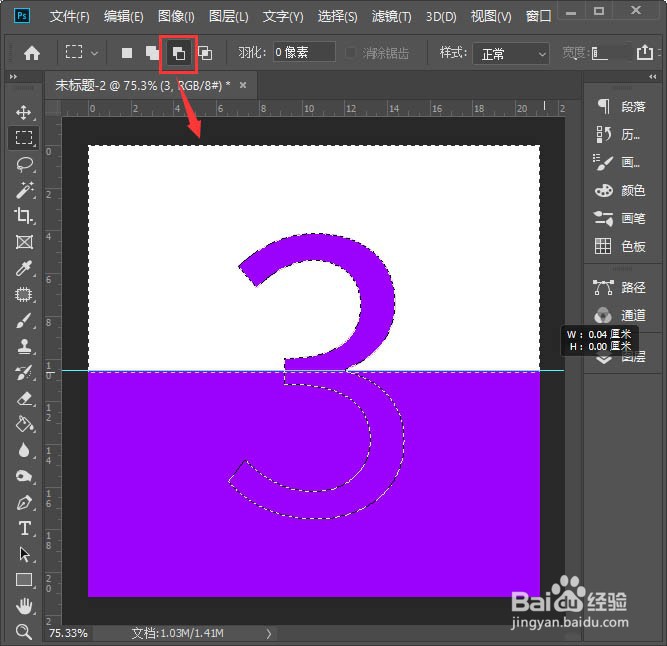
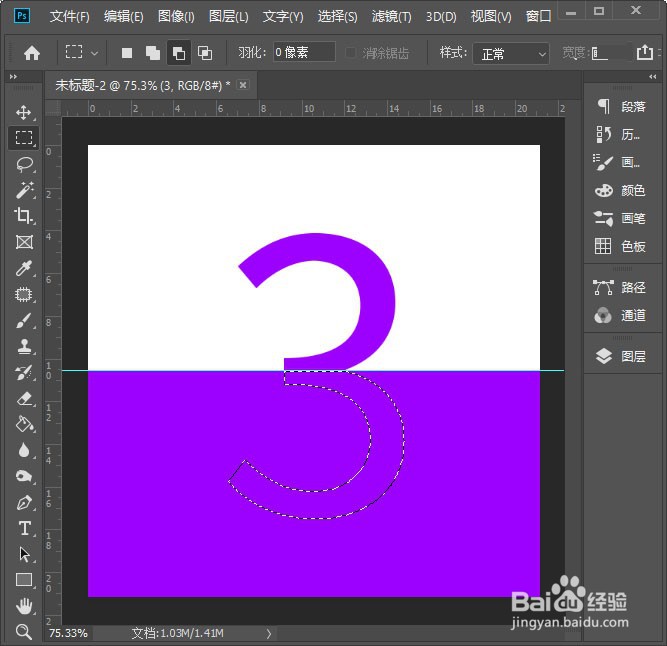
7、最后,我们按下【CTRL+DELETE】给数字的下一半填充上白色就完成了。
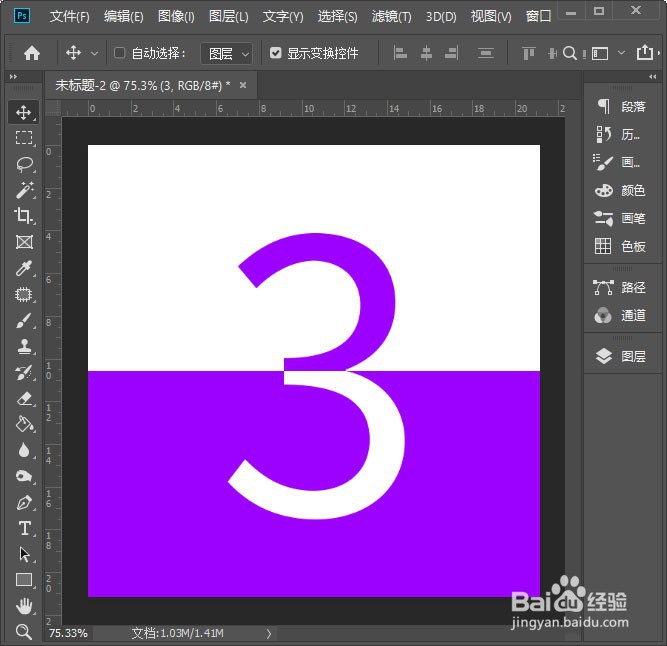
8、以上就是本次小编为大家带来的全部内容,希望可以帮助到大家。